操作マニュアル
- 会社登録
- 施工エリアを追加する
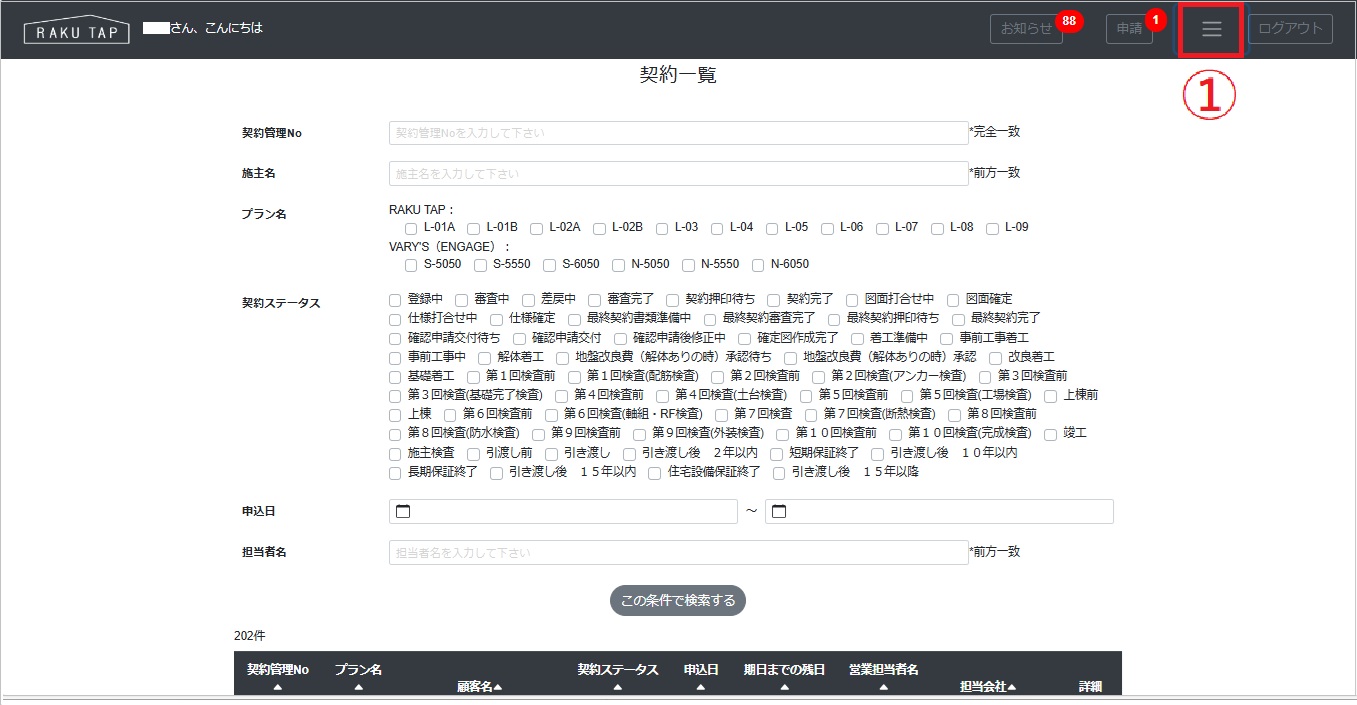
- メニューをクリックします。
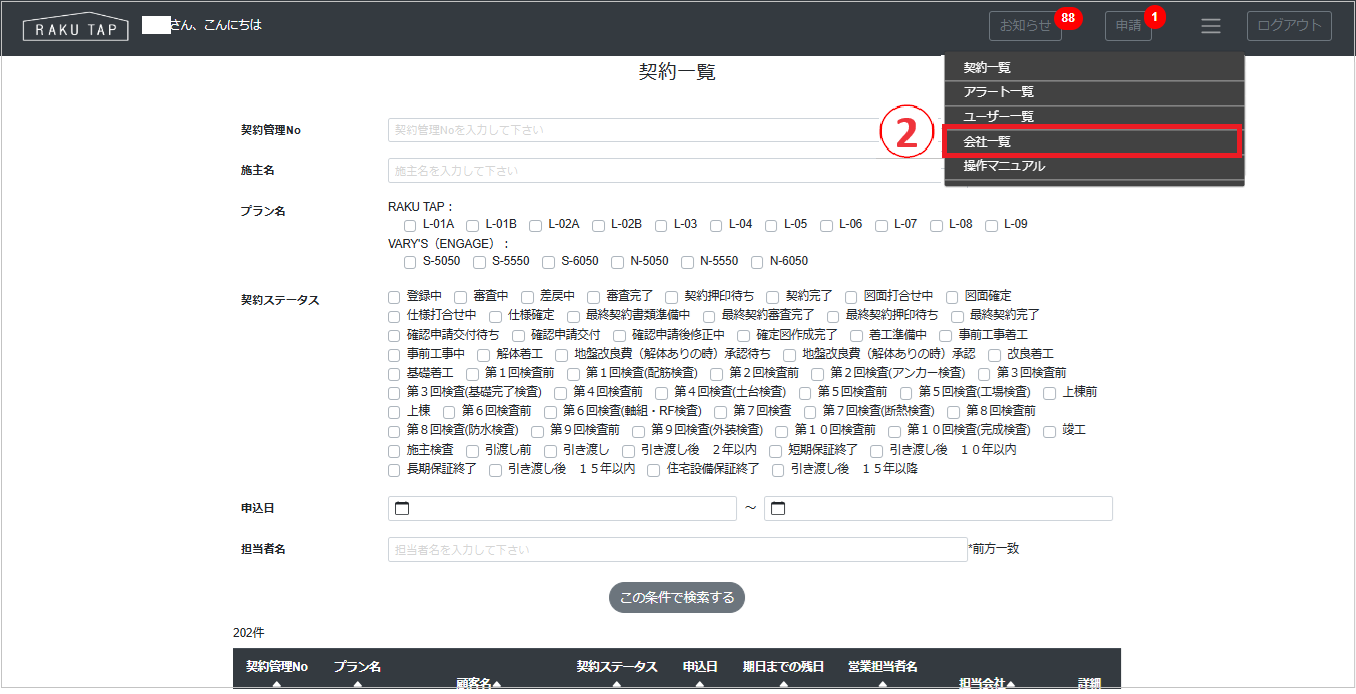
- 会社一覧をクリックします。
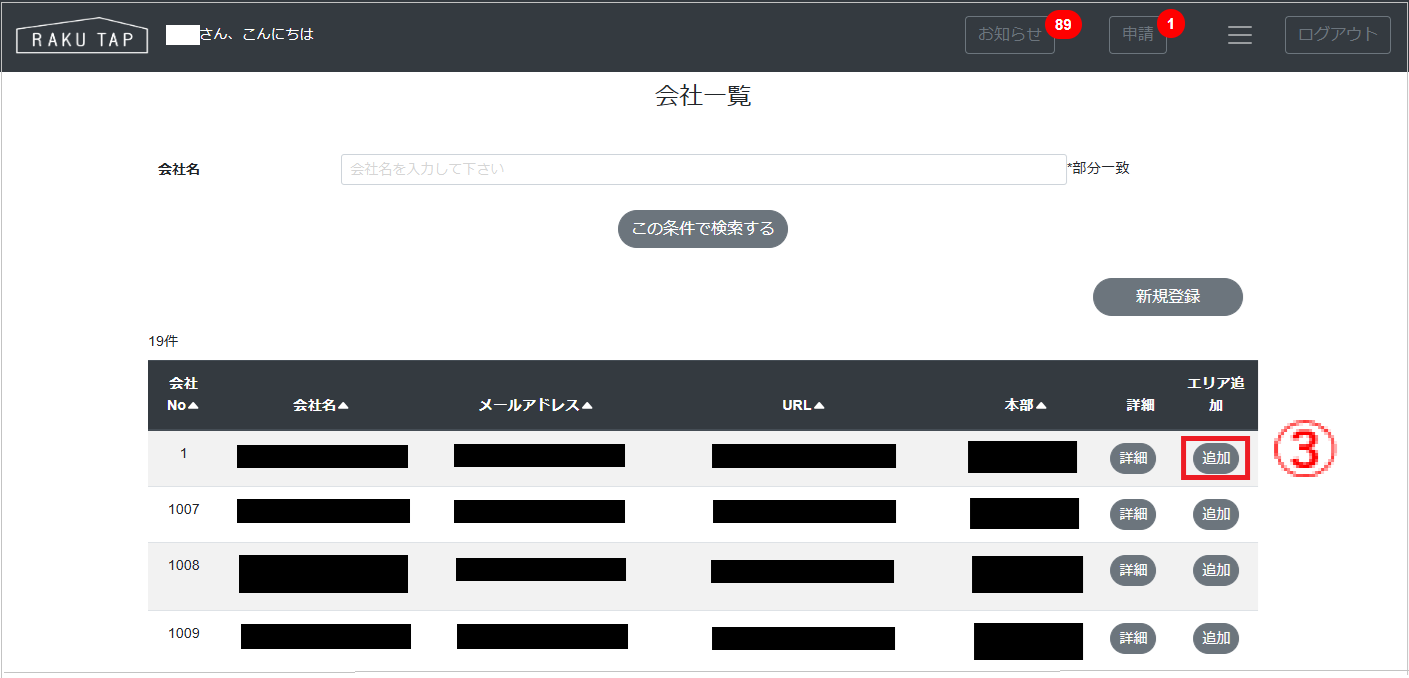
- 施工エリアを登録したい会社の追加をクリックします。
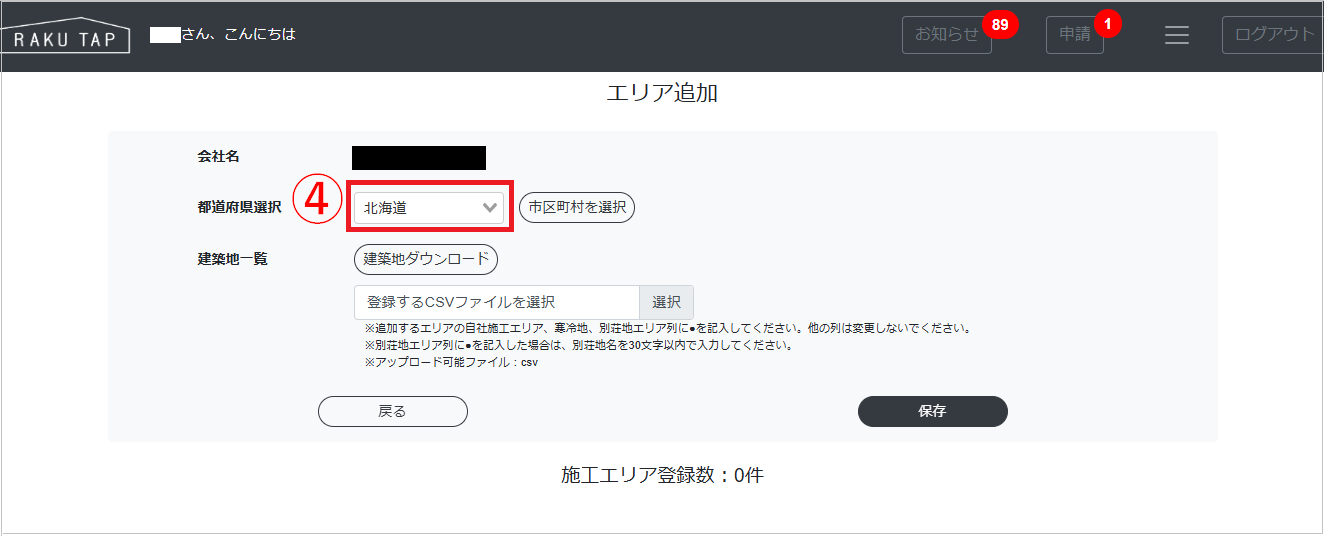
- 施工エリアに登録したい都道府県を選択してください。
【一部の市区町村のみ登録する場合】
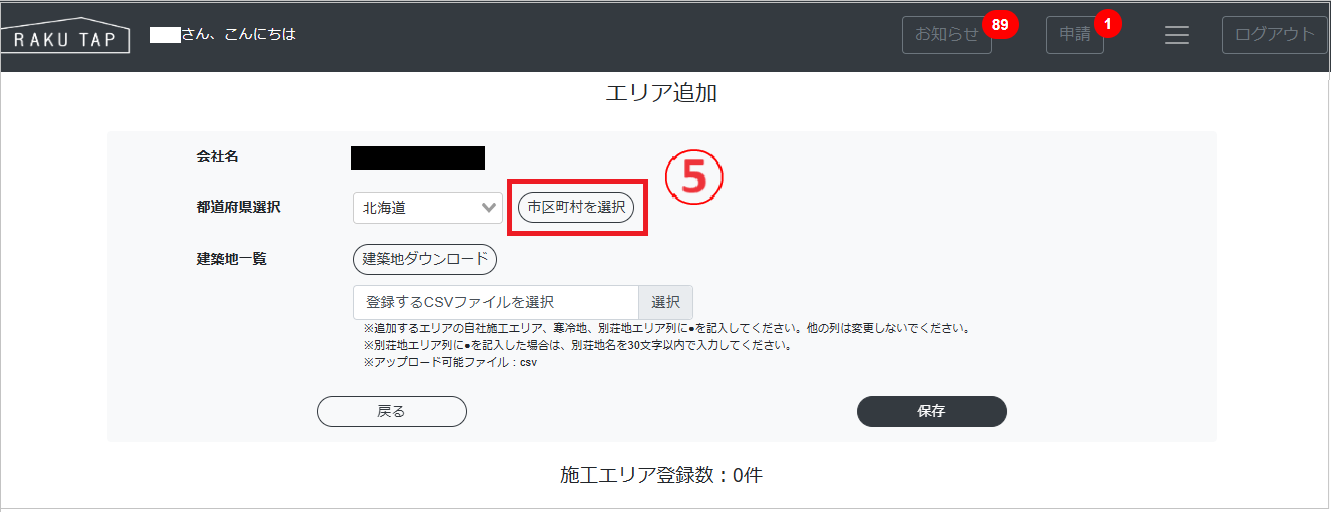
- 市区町村を選択をクリックしてください。
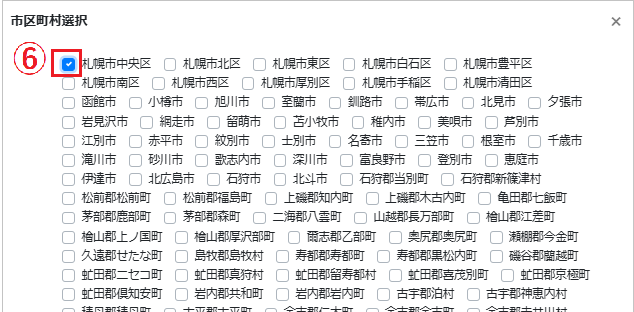

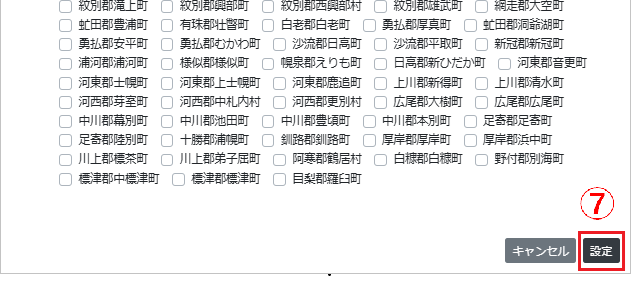
- 登録したい市区町村のチェックボックスにチェックを付けてください。
- 設定をクリックしてください。
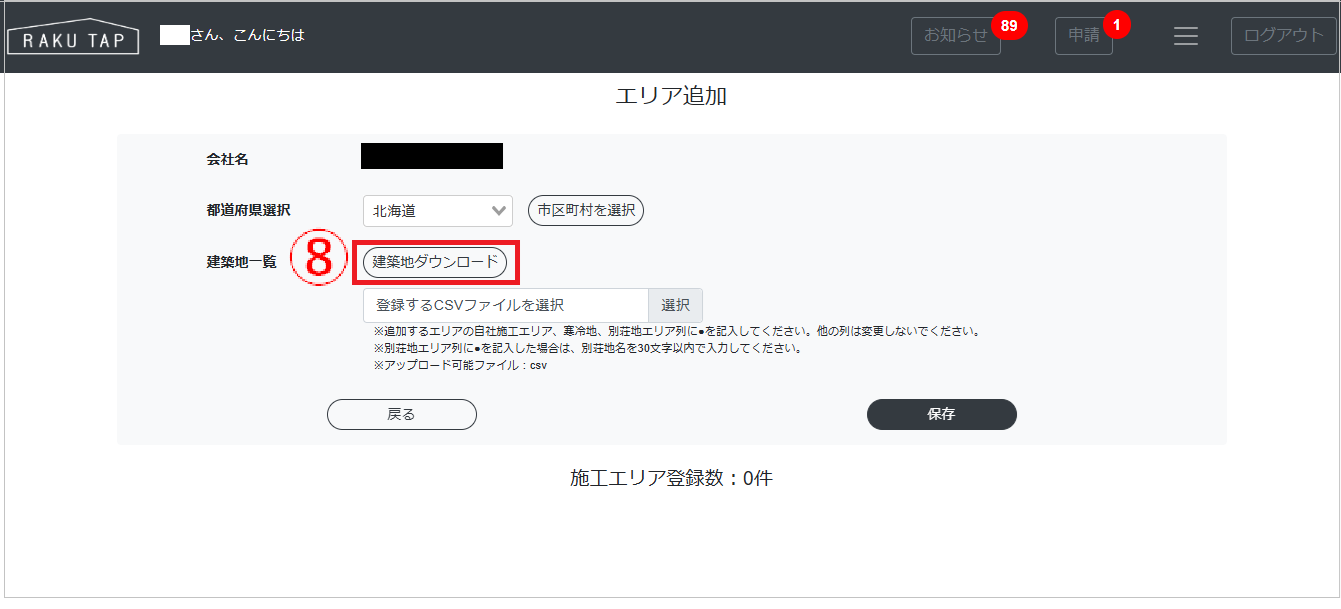
- 建築地ダウンロードをクリックし、建築地一覧.csvをダウンロードしてください。

-
ダウンロードした建築地一覧.csvを開き、施工エリアとして追加するエリアのA列の自社施工エリアに●を記入してください。
※自社施工エリア列に●の記入がないとエリアが追加されません。
※csvファイルはテキストエディタで開き、編集を行うようにしてください。 - 寒冷地として登録するエリアはB列の寒冷地に●が記入してください。
※既に他の加盟店が寒冷地に指定している場合は●が記載されています。寒冷地は先に登録している加盟店を優先とし、基本的に変更不可となります。寒冷地から一般地もしくは、一般地から寒冷地へ変更されたい場合は 会社登録>施工エリアを追加する>既に他の加盟店が登録済みの場所に対し、寒冷地や別荘地名を変更する場合 を参照ください。
- 別荘地に該当する場合は、J列の別荘地エリアに●を記入し、K列の別荘地名に別荘地名を30文字以内で入力してください。
※A列の自社施工エリアが●であることが前提となります。
※別荘地エリアの登録は 建築地が一般地か寒冷地かの判別に紐づきます。
※入力した別荘地名の表示箇所は 会社登録>施工エリアを追加する>別荘地名称が表示される場所について を参照ください。
※既に他の加盟店が別荘地として登録している場合、K列の別荘地名に名称が記載されています。別荘地は先に登録している加盟店を優先とし、基本的に変更不可となります。変更されたい場合は 会社登録>施工エリアを追加する>既に他の加盟店が登録済みの場所に対し、寒冷地や別荘地名を変更する場合 を参照ください。
- 既に他の加盟店が施工エリアや別荘地として登録しているエリアは、L列の施工エリア登録済(他加盟店)、M列の別荘地エリア登録済(他加盟店)に●がついています。
※N列のIDは識別に使用しますので、編集しないでください。 - 記入したcsvファイルを保存してください。
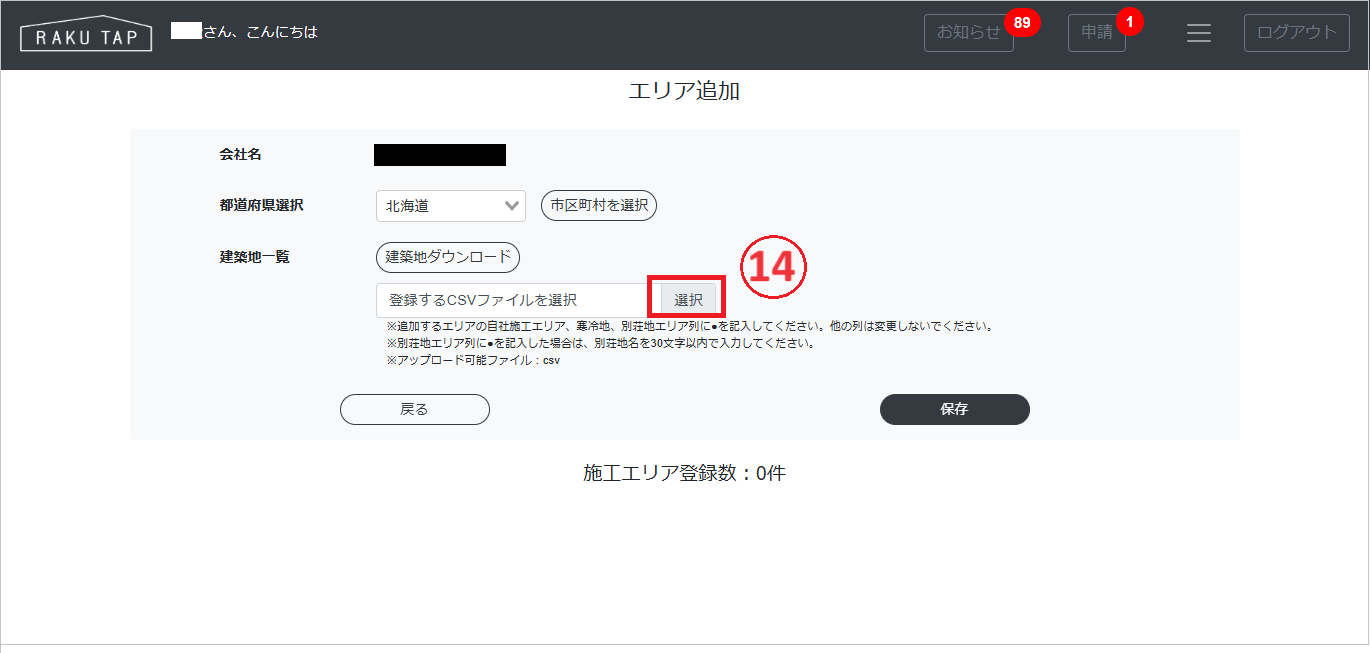
- 選択をクリックするとエクスプローラーが開き、アップロードするファイルを選択できます。
13 にて保存した建築地一覧.csvを選択してください。
※アップロード可能なファイルはcsvファイルのみとなります。お間違えの無いようにご注意ください。
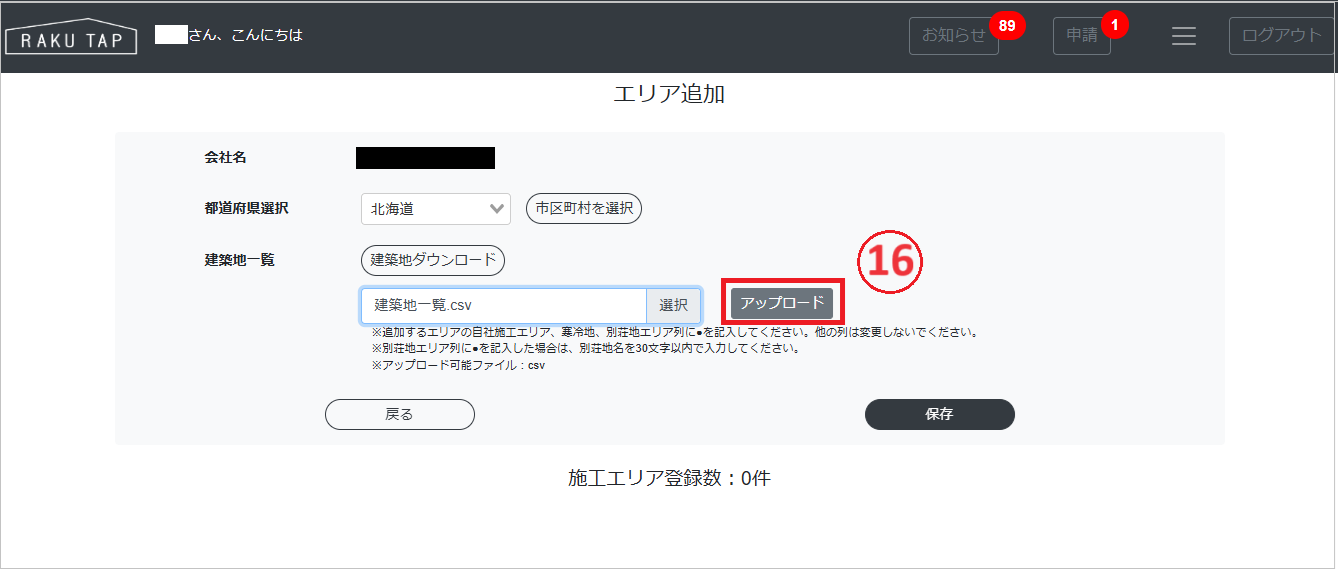
- アップロードをクリックします。
【選択したcsvファイルの削除を行う場合】
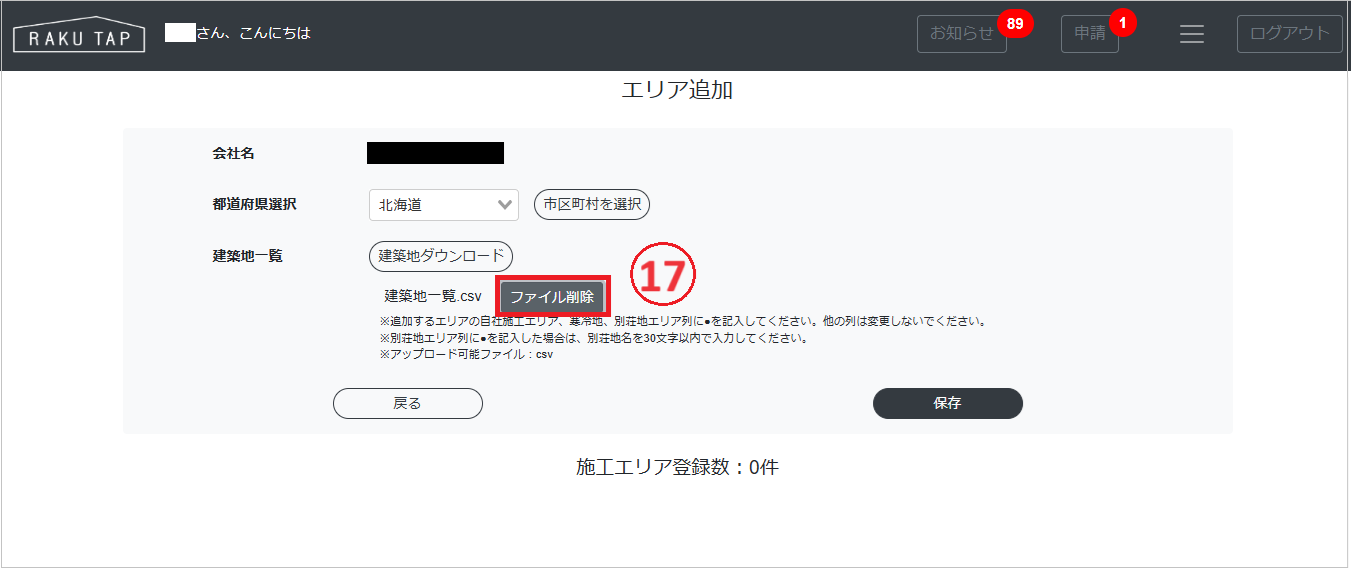
- ファイル削除をクリックするとcsvファイルが削除されます。
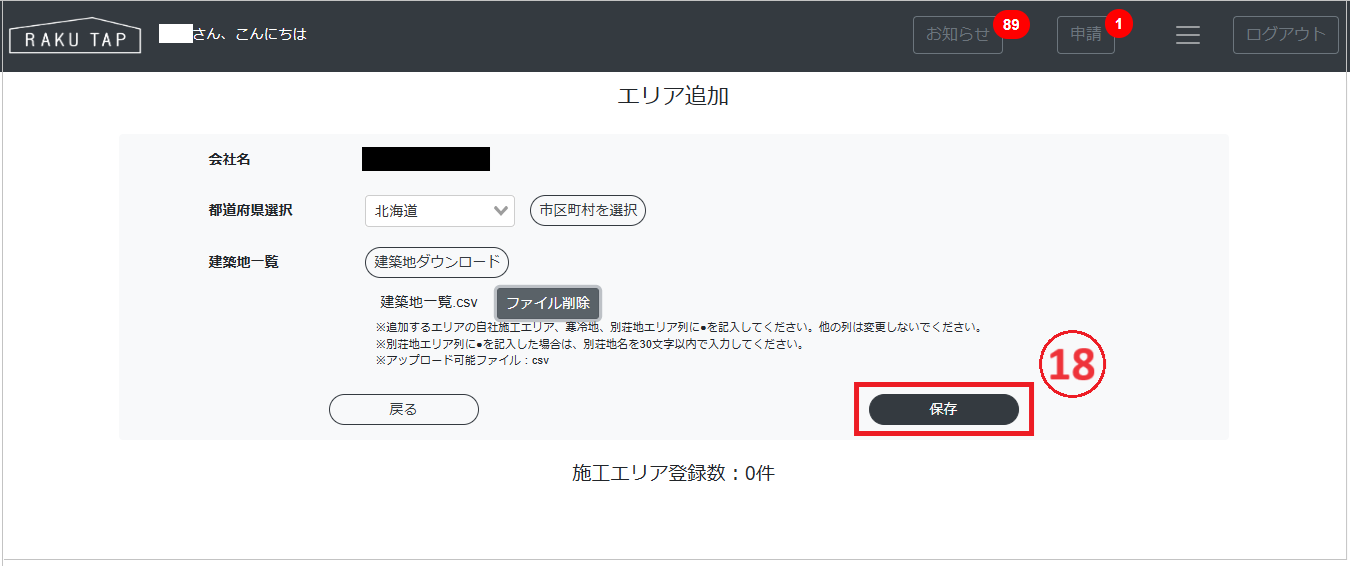
- 保存をクリックします。
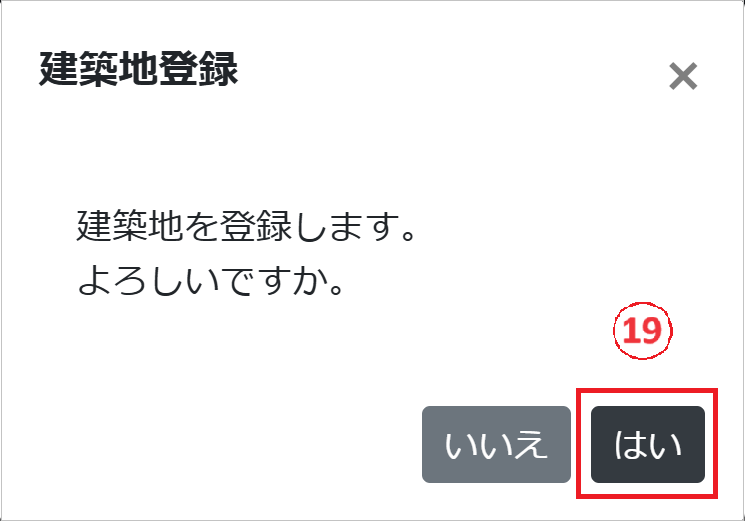
- はいをクリックします。
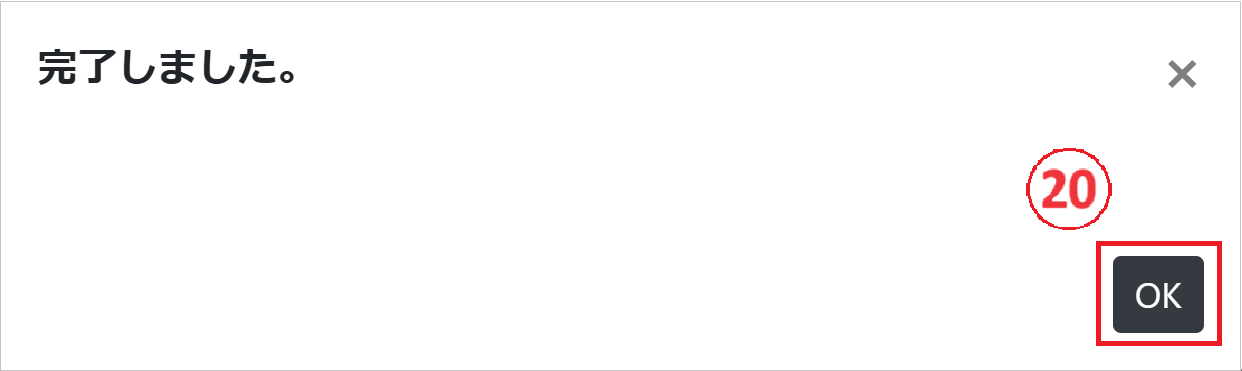
- OKをクリックします。
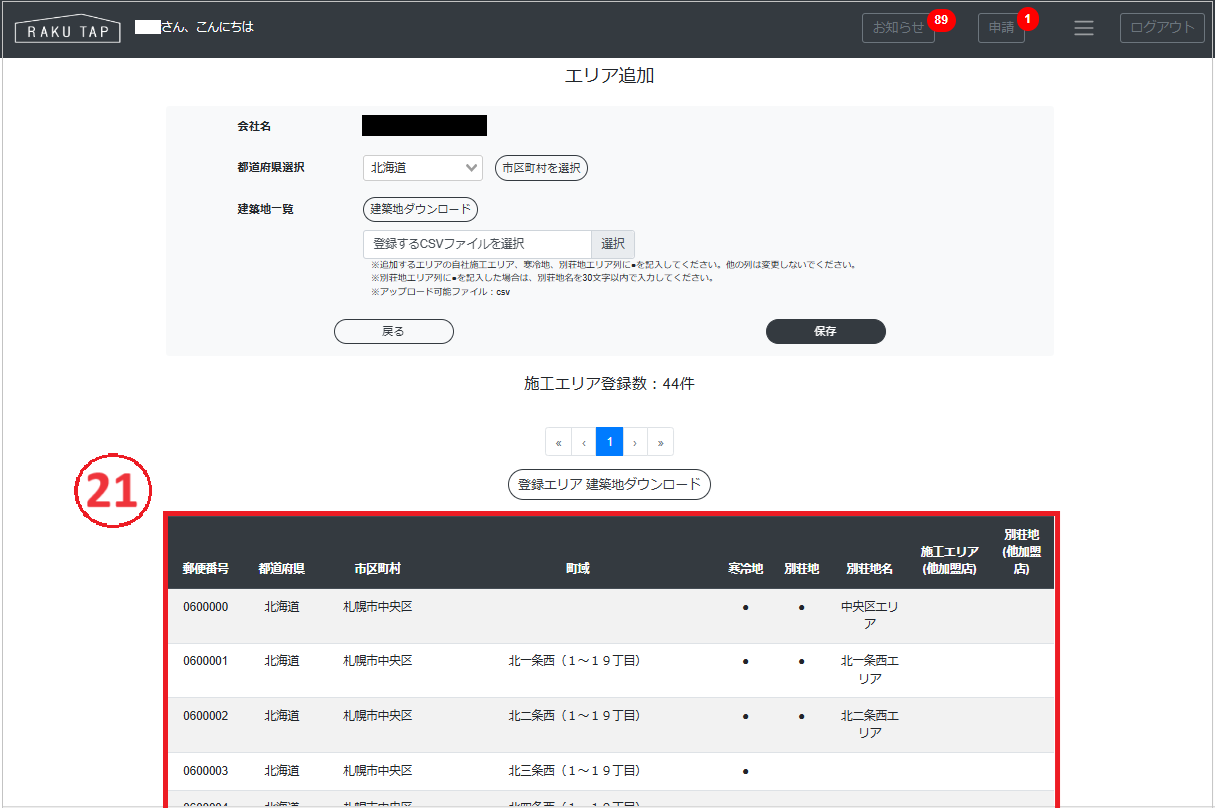
- 登録した施工エリアが表示されます。
既に他の加盟店が登録済みの場所に対し、寒冷地や別荘地名を変更する場合
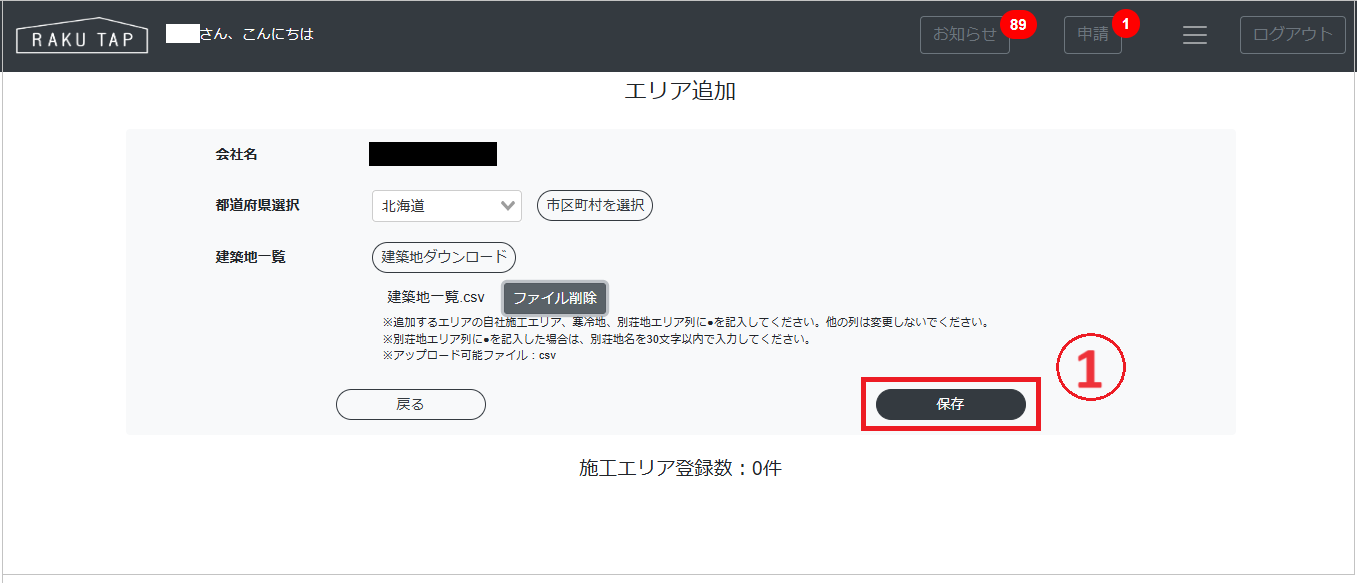
- 登録するエリアのcsvファイルをアップロードし、保存をクリックします。
※施工エリア登録の操作については 会社登録>施工エリアを追加する>施工エリアを追加する の1 ~16 を参照ください。
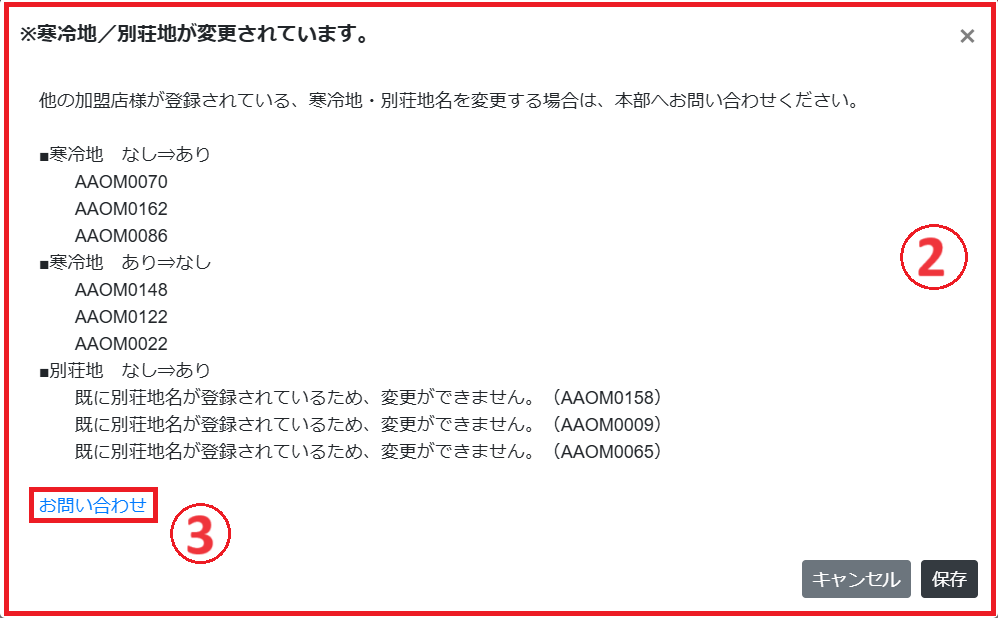
- 寒冷地、別荘地名を変更をしたエリアが既に他の加盟店が登録している場所である場合、メッセージが表示されます。
※保存をクリックした場合、2 に表示されているエリアを除いた場所が登録されます。 - 「お問い合わせ」をクリックします。
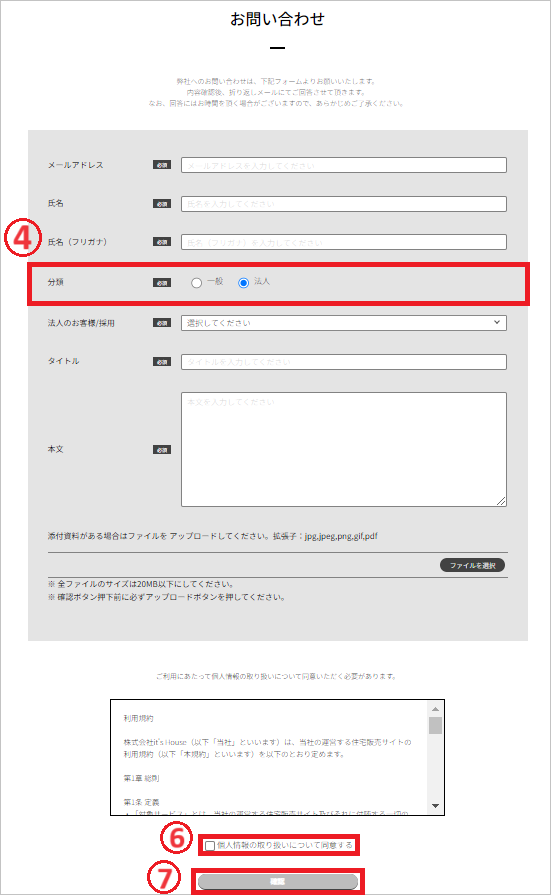
- 分類にて「法人」を選択します。
- その他必要事項を入力してください。
- 個人情報の取扱いに同意する場合にはチェックボックスにチェックを入れてください。
チェックボックスにチェックをいれると確認の背景が黒になりクリックできるようになります。 - 確認をクリックします。
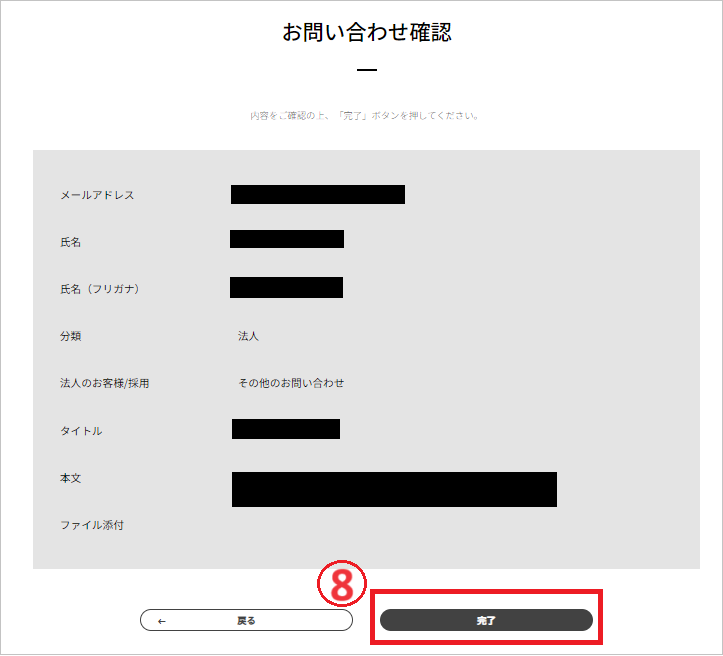
- 完了をクリックするとお問い合わせが完了します。
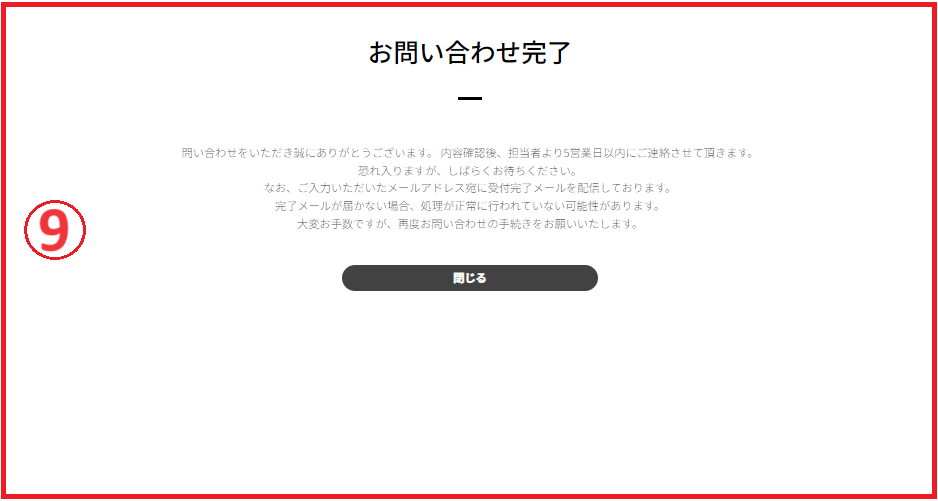
- 完了いたしましたらRAKUTAPサポートよりご連絡いたします。
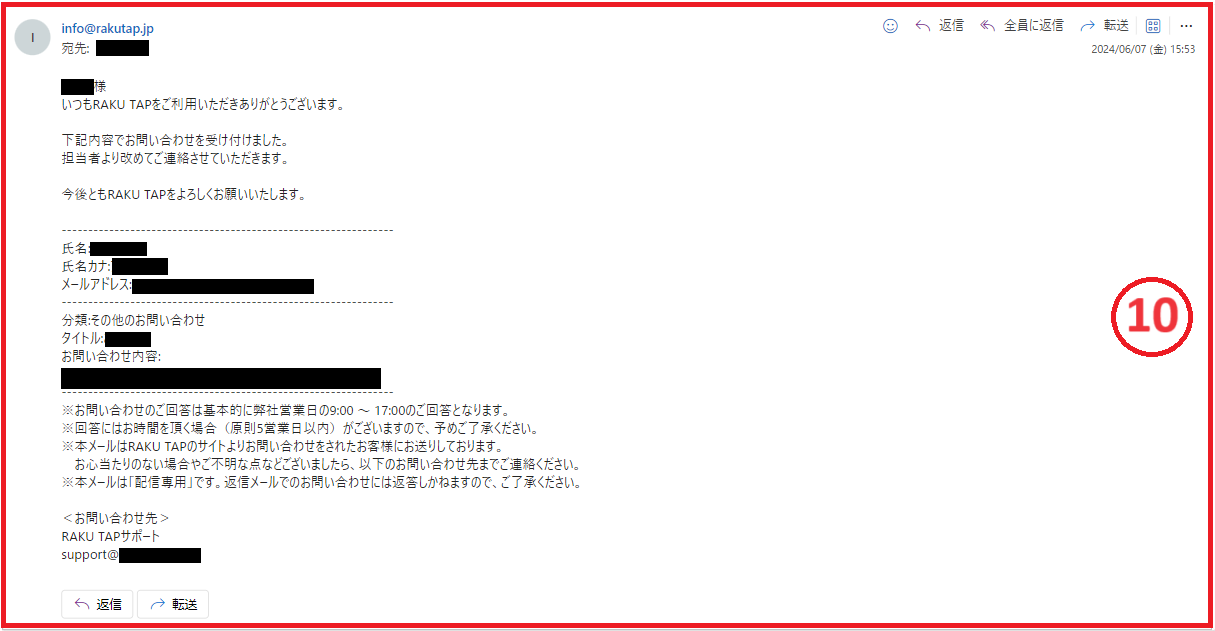
- お問い合わせ完了メールが送信されます。
登録している施工エリアを削除したい場合
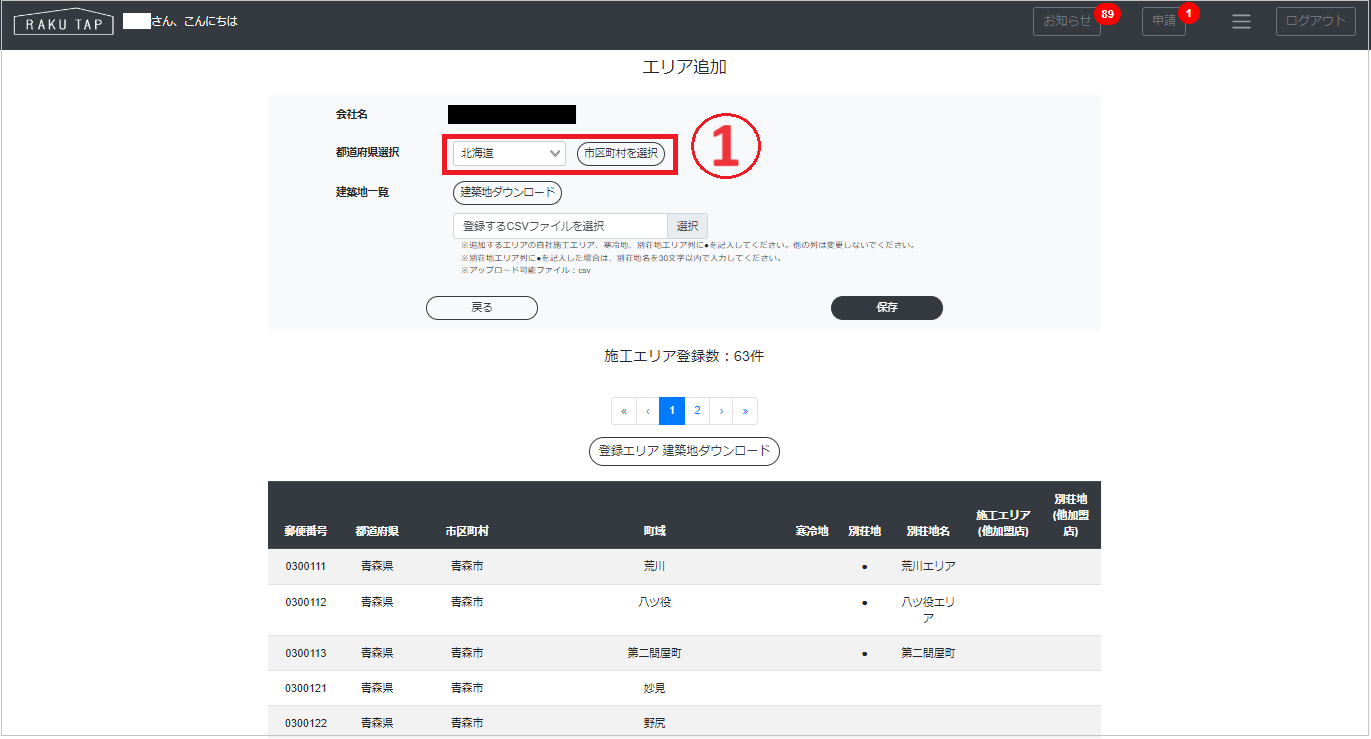
- 施工エリアから削除したい都道府県/市区町村を選択してください。
※登録エリア建築地ダウンロードのクリックにてダウンロードしたcsvファイルからも編集可能です。
登録エリア建築地ダウンロードボタンからの操作は 会社登録>施工エリアを追加する>登録済の一覧を使用して修正する場合 を参照ください。
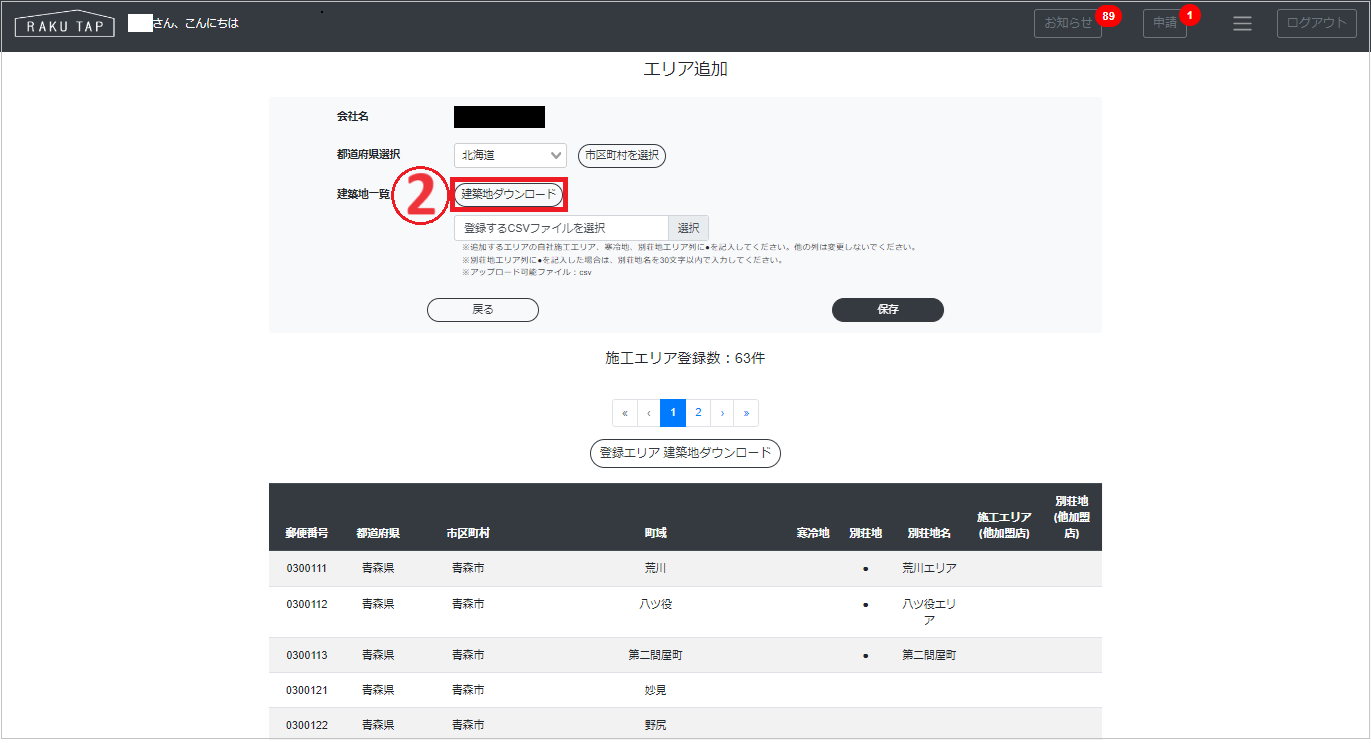
- 建築地ダウンロードをクリックし、建築地一覧.csvをダウンロードしてください。
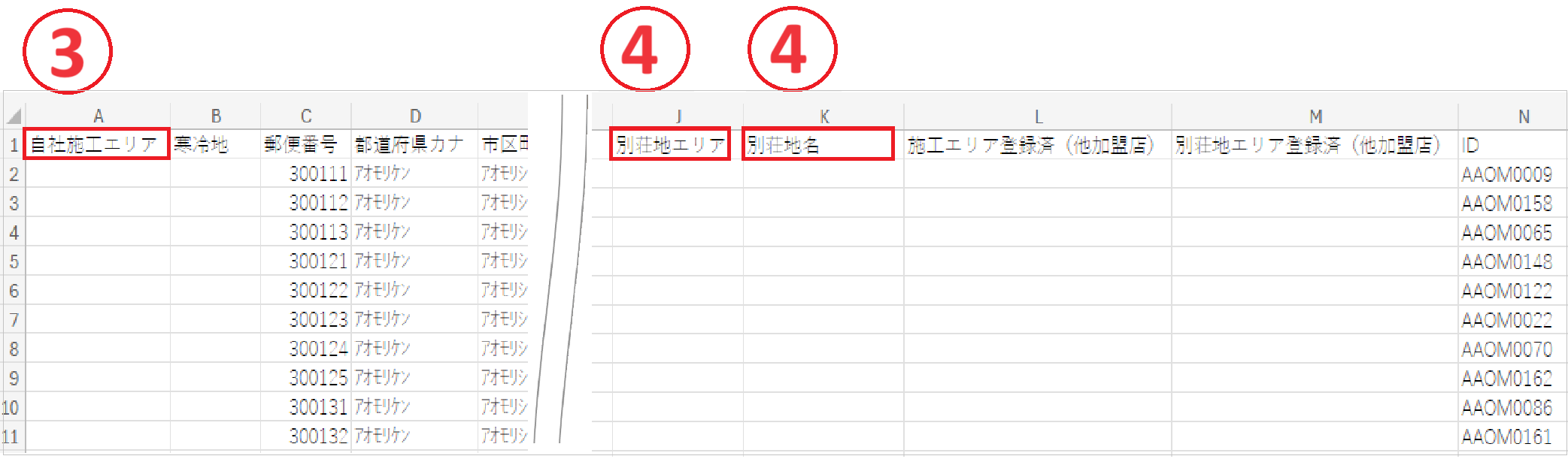
- ダウンロードしたcsvファイルを開き、削除したいエリアのA列の自社施工エリア列から●を削除してください。
※csvファイルはテキストエディタで開き、編集を行うようにしてください。 - 別荘地に該当するエリアを削除する場合、J列の別荘地エリアの●およびK列の別荘地名も削除してください。
- 編集したcsvファイルを保存してください。
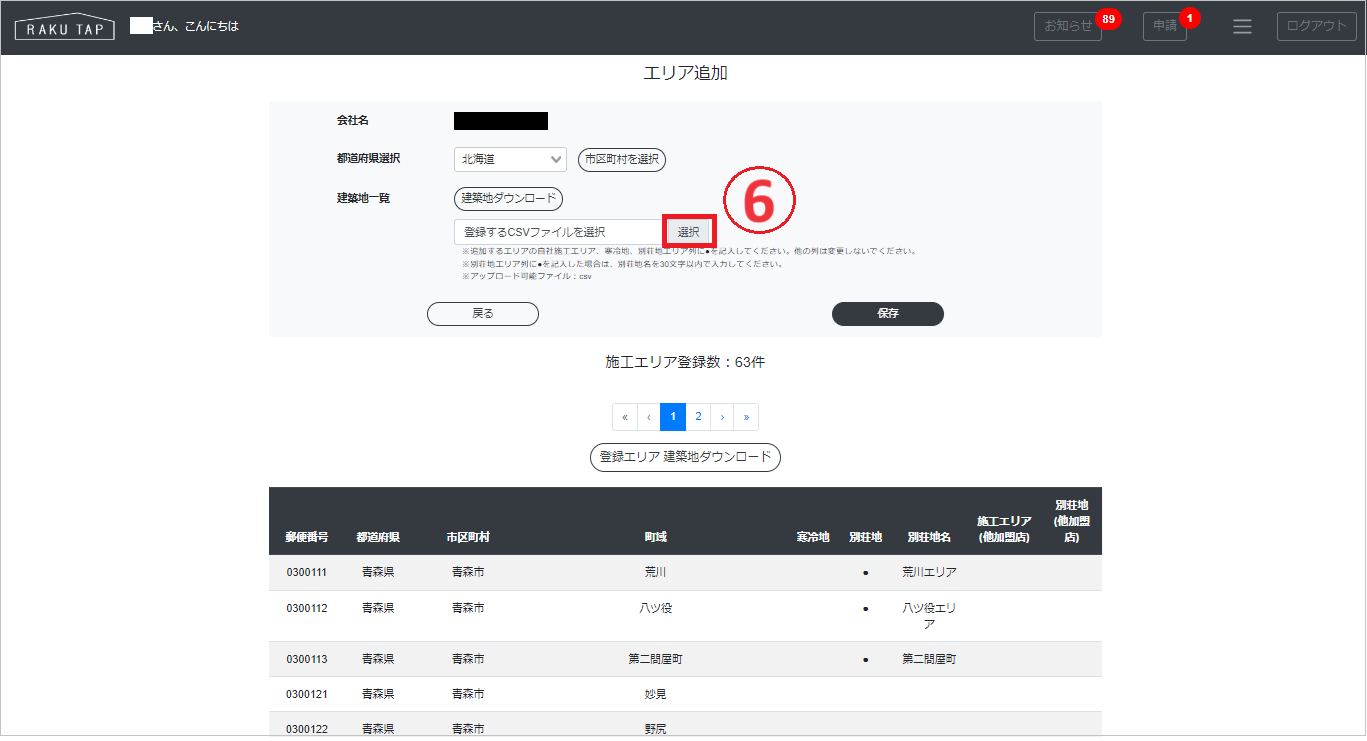
- 選択をクリックするとエクスプローラーが開きアップロードするファイルを選択することができます。
-
5 にて保存したcsvファイルを選択してください。
※アップロード可能なファイルはcsvファイルのみとなります。お間違えの無いようにご注意ください。

- アップロードをクリックします。
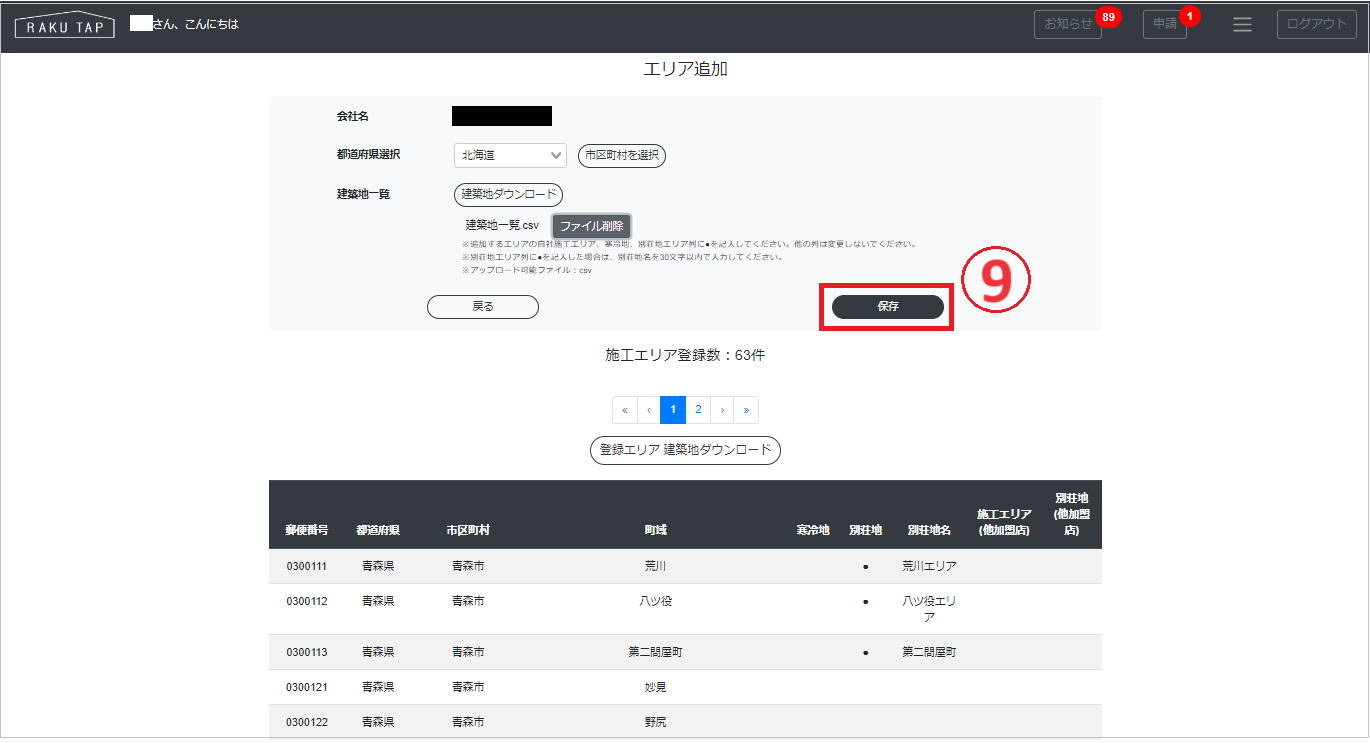
- 保存をクリックします。
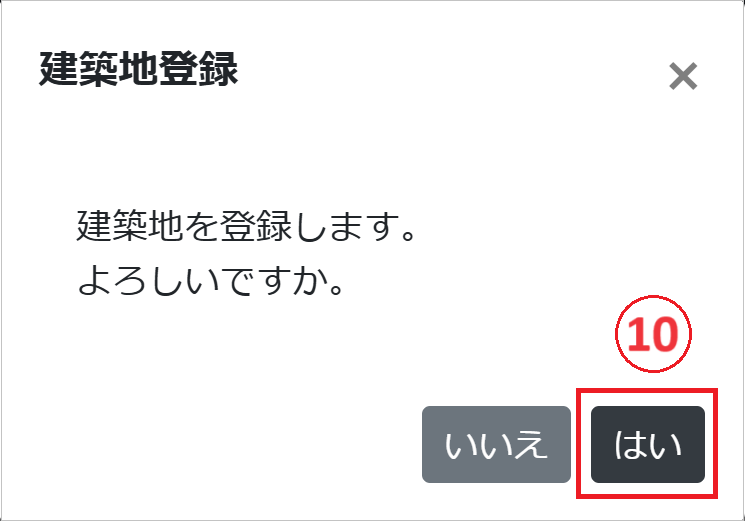
- はいをクリックします。
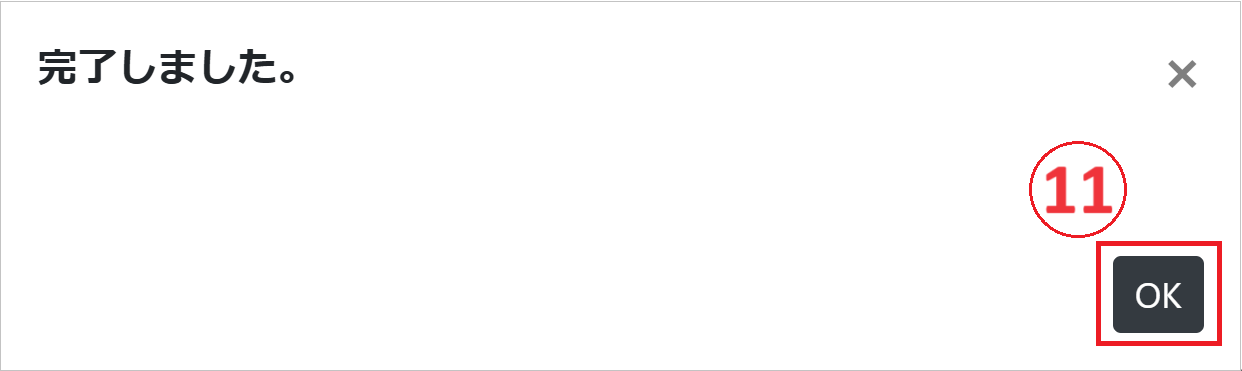
- OKをクリックします。
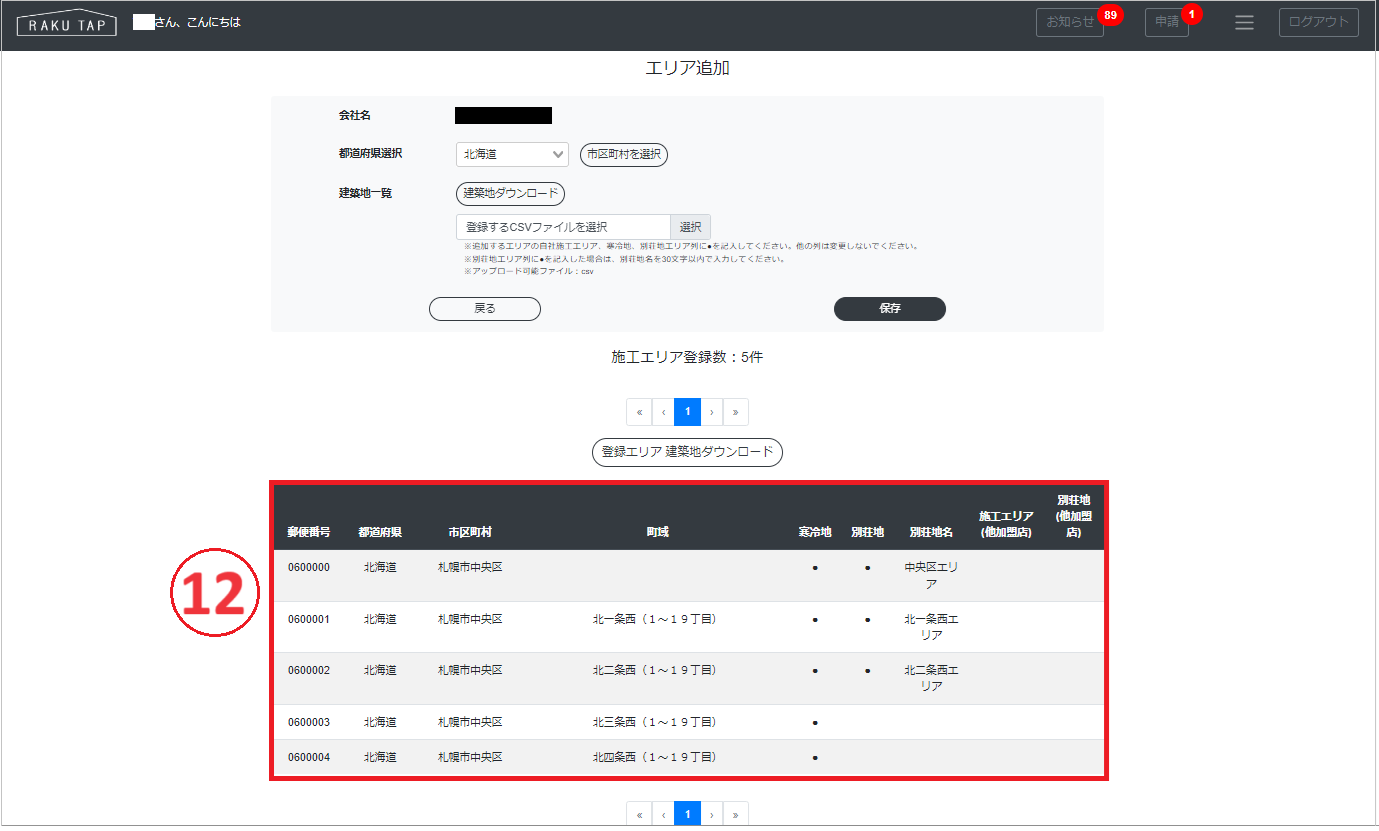
- 登録エリアの一覧より、削除したエリアの表示が消えます。
登録済の一覧を使用して修正する場合
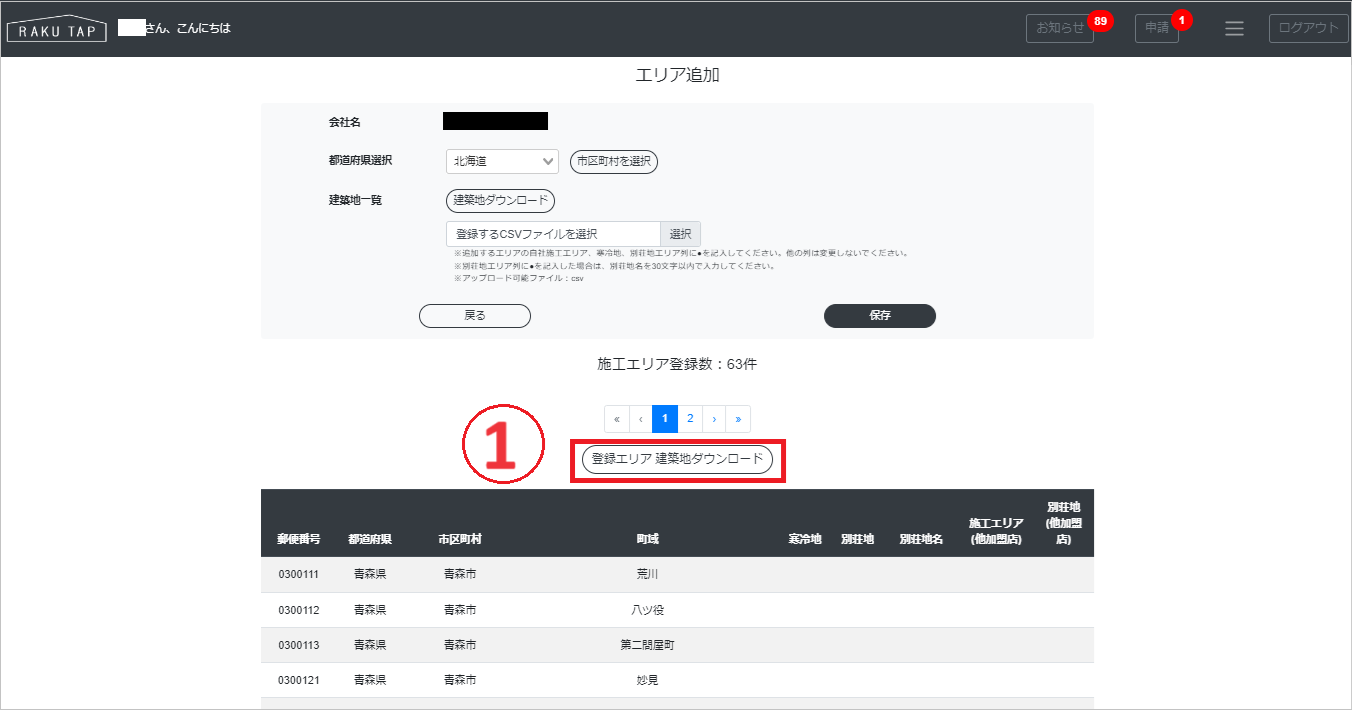
- 登録エリア建築地ダウンロードをクリックし、施工エリア一覧.csvをダウンロードしてください。
- ダウンロードした施工エリア一覧.csvを編集し、保存してください。
※csvファイルの記入方法は 会社登録>施工エリアを追加する>施工エリアを追加する の9 ~11 、
会社登録>施工エリアを追加する>登録している施工エリアを削除したい場合 の3 ~5 を参照ください。
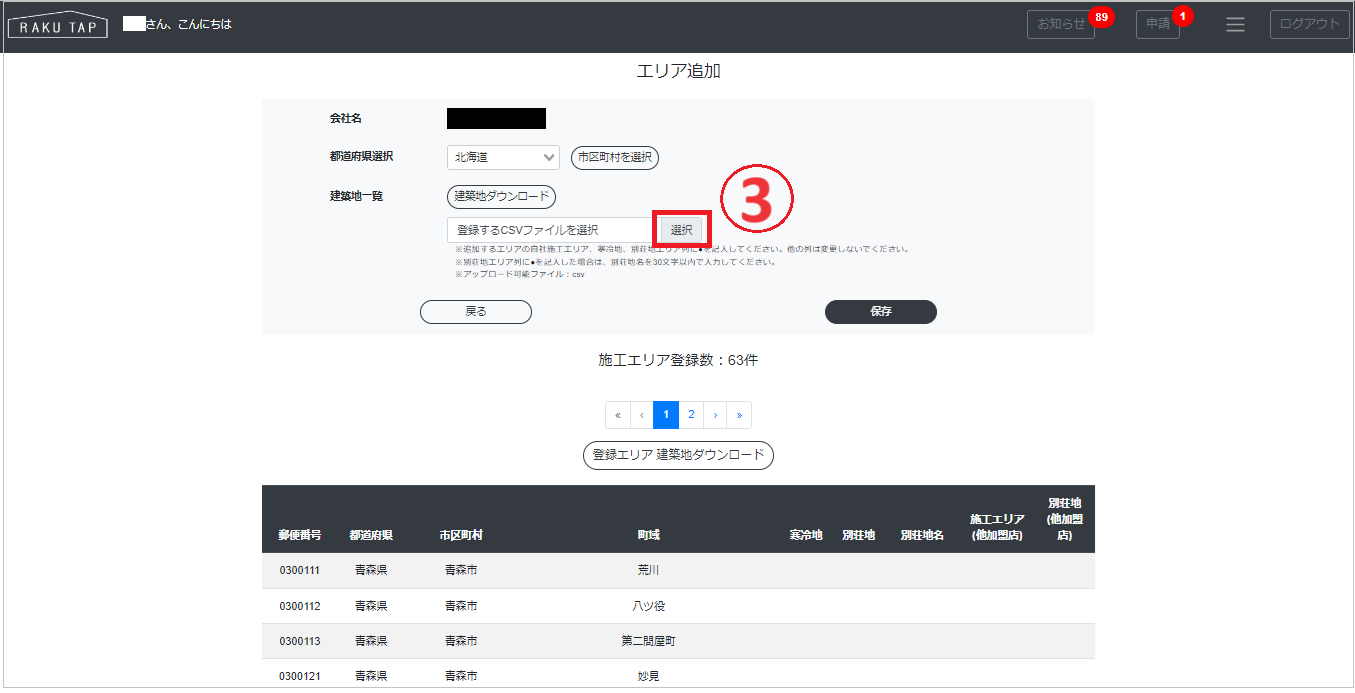
- 選択をクリックするとエクスプローラーが開きアップロードするファイルを選択することができます。
-
2 にて保存したcsvファイルを選択してください。
※アップロード可能なファイルはcsvファイルのみとなります。お間違えの無いようにご注意ください。
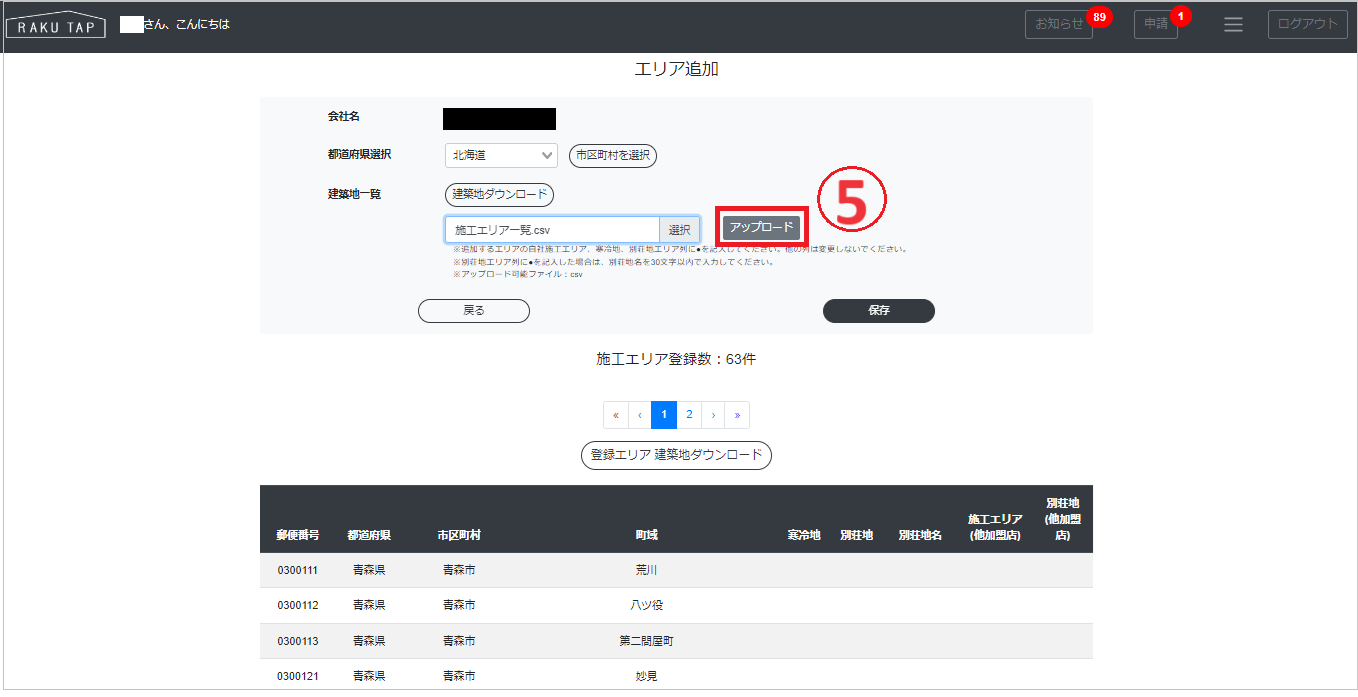
- アップロードをクリックします。
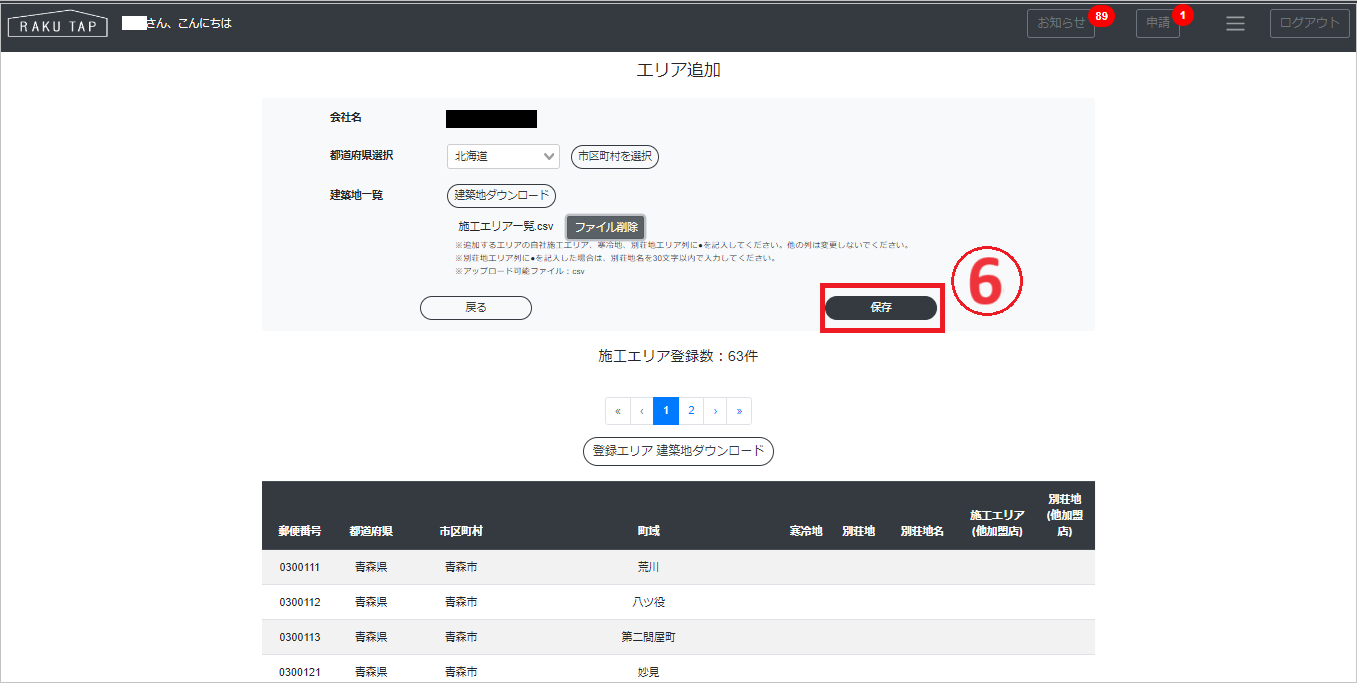
- 保存をクリックします。
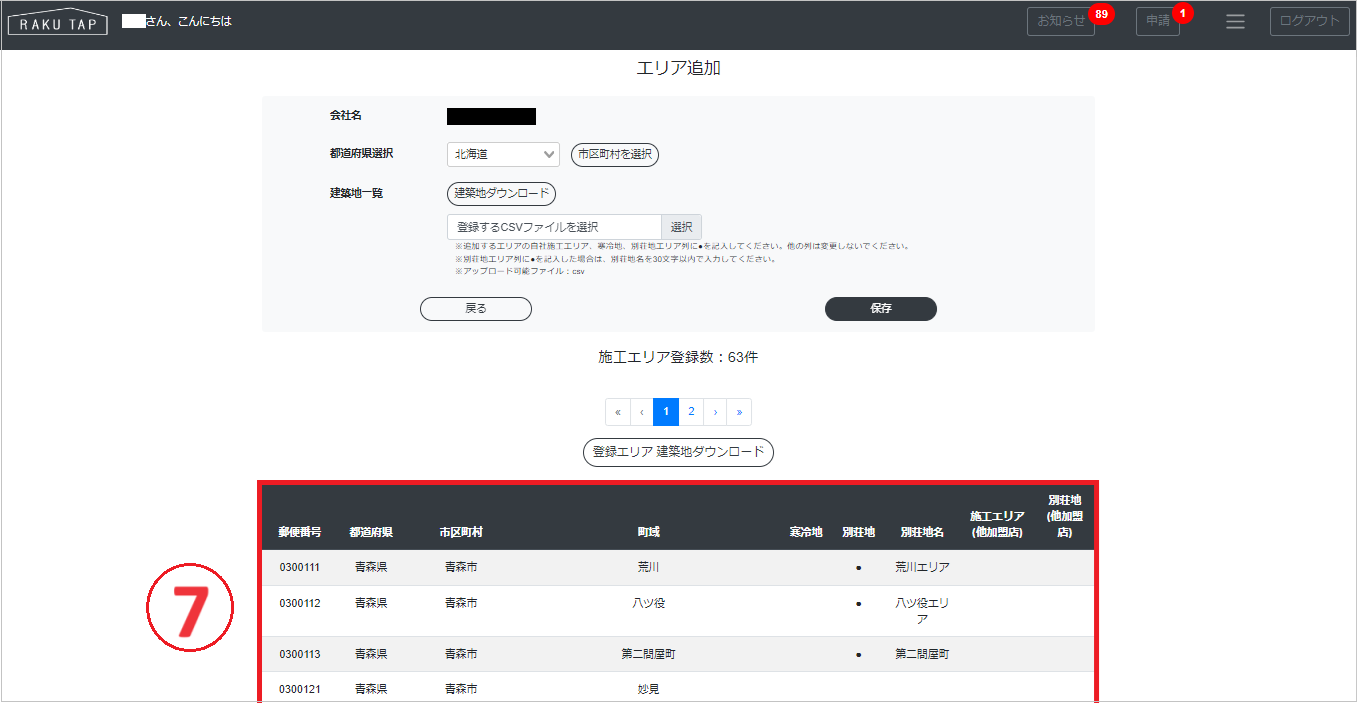
-
5 にてアップロードしたcsvファイルの内容が反映されます。
別荘地名称が表示される場所について
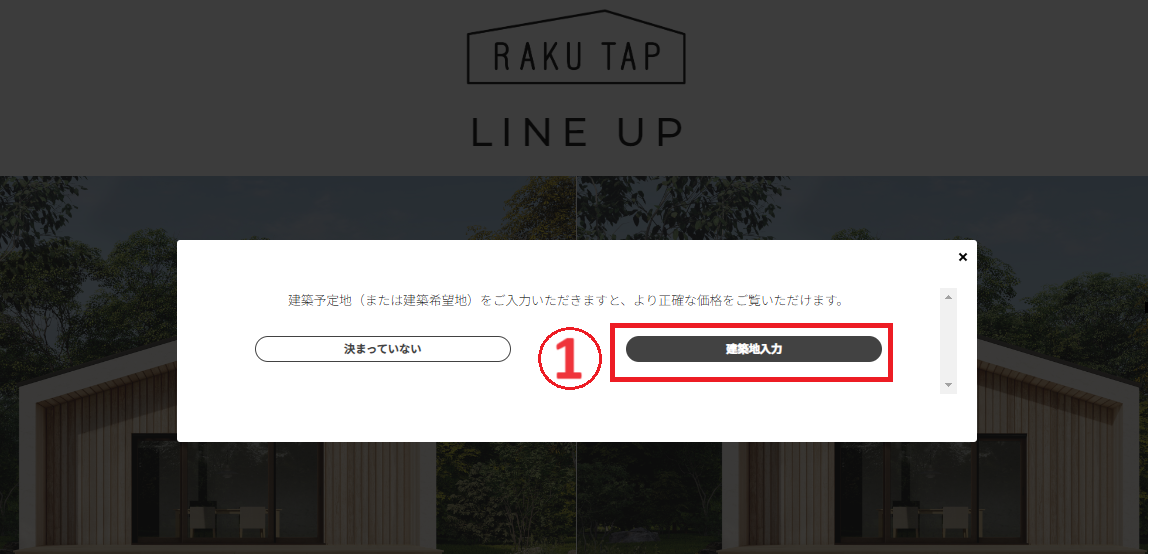
- ユーザーサイトにて建築地入力をクリックします。
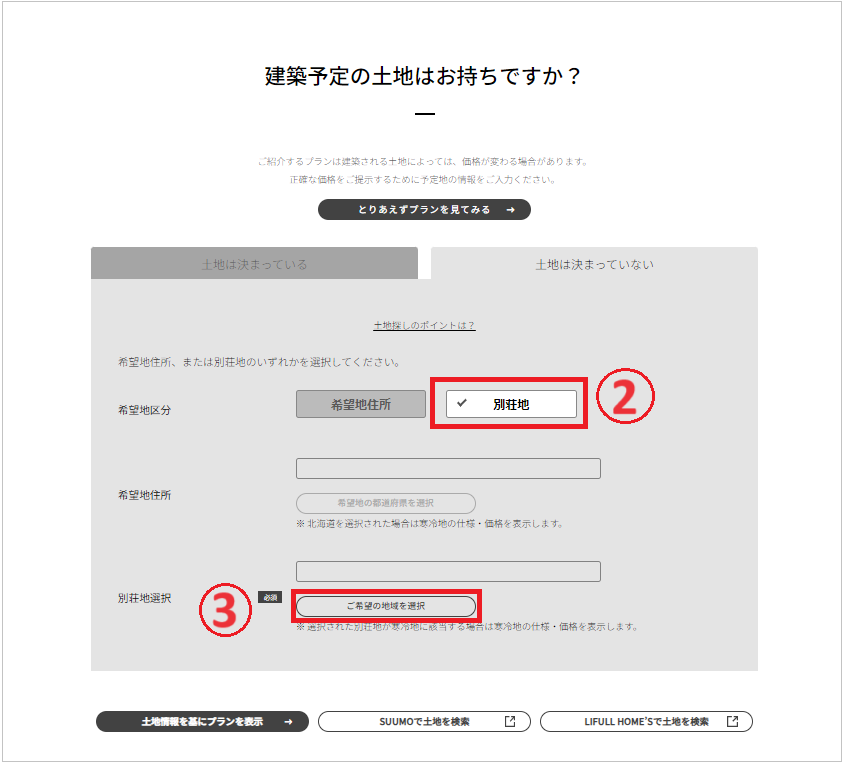
- 別荘地をクリックします。
- ご希望の地域を選択をクリックします。
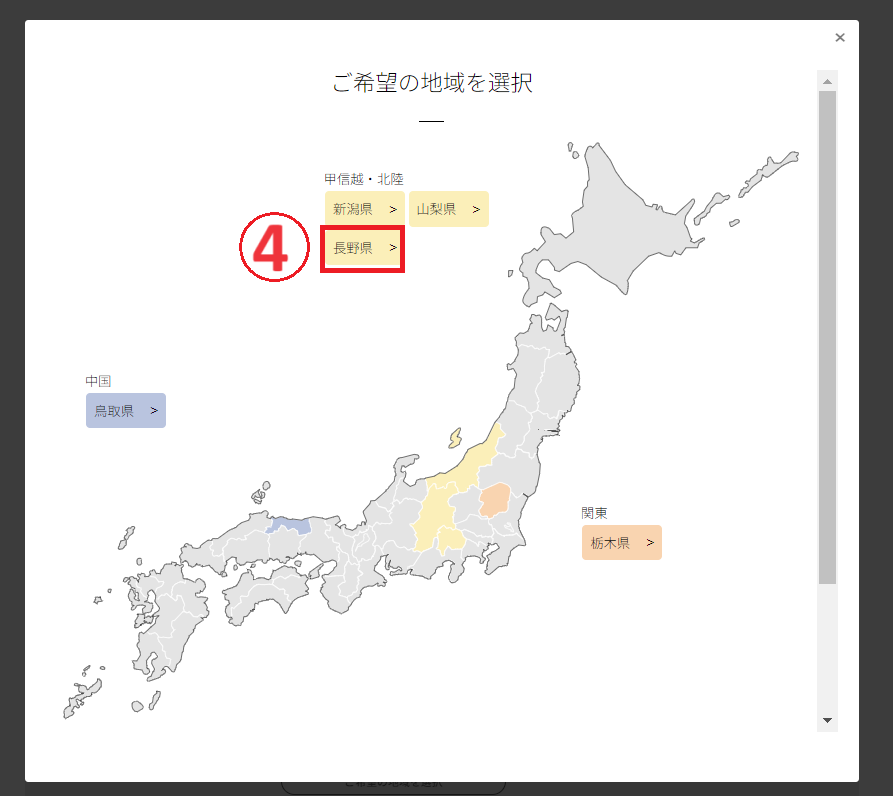
- 表示された地図より、csvファイルにて別荘地名称を入力した都道府県を選択してください。
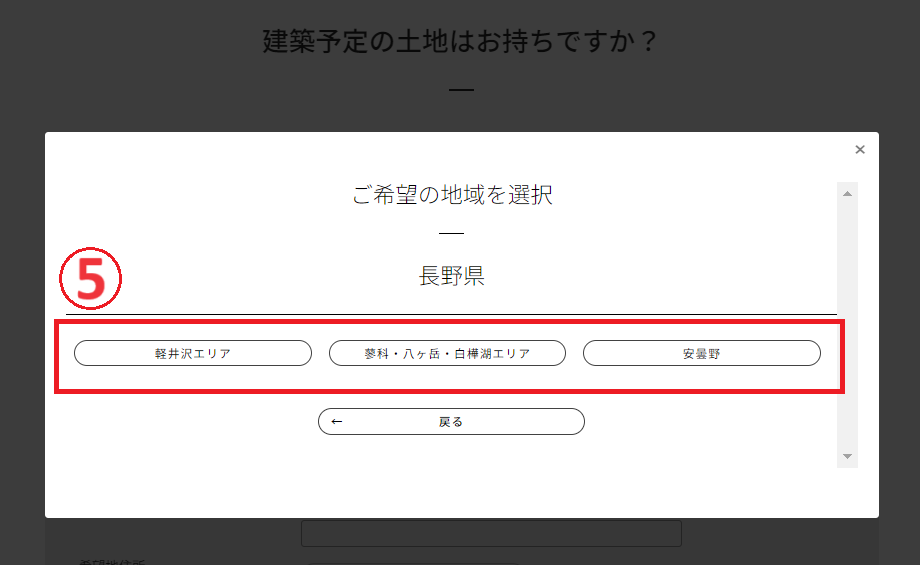
- 入力した別荘地名称が表示されます。